Набиране 1в 8
Правилното управление на данни на персонала в 1С програма: SPP е много важно. В противен случай ще се сблъскате честите грешки в документите и докладите, като заплата. Много от докладите на програмата е да регулаторни органи и грешки не са от значение.
В този инструкции стъпка по стъпка, ние ще обсъдим процеса на наемане на служител в SPP 1C 8.3.
Directory "служители"
В този пример, ние използваме демо версия на програмата и да извършва всички действия, под главата на сметката на отдела за работа на персонала. В зависимост от наличните права на потребителите, тази функционалност може да има различно място или дори да не е налична.
Отиди на началната страница и кликнете върху линка "нов служител".
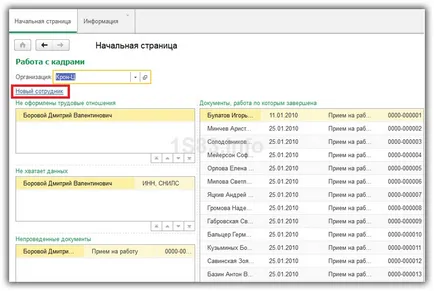
В открита директорията на карта, изберете организацията.
На следващо място, в "Пълно име" въведете името на новия служител напълно.
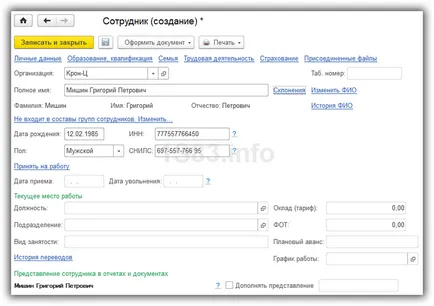
Не забравяйте, че в програмата има разбивка на полето алгоритъм върху отделните детайли: фамилното име, името и бащиното. Той ги разделя един от друг с пропуски. В случай на двойно име, трябва да бъдат посочени с тире без интервали.
Правото на пълното име има три хипервръзки:
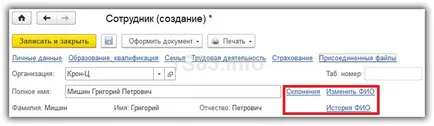
- Деклинация. Когато кликнете върху хипервръзка отваря прозорец деклинация, преди да дадете име на служителя във всички случаи. Ако приемате за работата на мъжа, с необичайно име, уверете се, че сте направили най автоматична деклинация правилно.
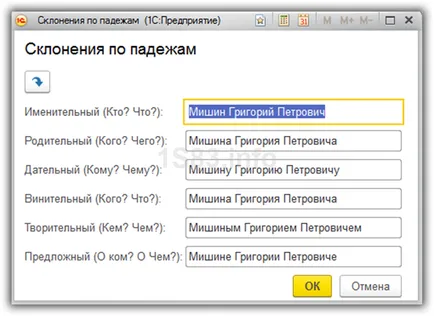
- Промяна на името. Този механизъм позволява да се промени фамилното име, името и бащиното на служителя, ако тя е била променена в документа потвърждаване на самоличността с посочване на датата на промяната. Ако все пак направите грешка при въвеждане на програмата, този метод не е наред. Пример за използване - служител се женят и да се промени фамилията си.
- История на потребителското име. Това показва пълна история на промените в име, фамилия и фамилното име, произведени чрез използване на предишния механизъм.
На следващо място, попълване на картата на дата на раждане, пол, ДДС и SNILS от неин служител. Тези полета не се изисква да бъдат запълнени, но все пак, препоръчително е да ги попълните, за да се избегнат проблеми в бъдеще.
Когато въведете всички необходими данни, кликнете върху "Запазване и затваряне."
Directory "физически лица",
След създаването на един служител в програмата 1C 8.3 SPP автоматично ще създаде нов индивид. Тази директория е в раздел "Човешки ресурси".
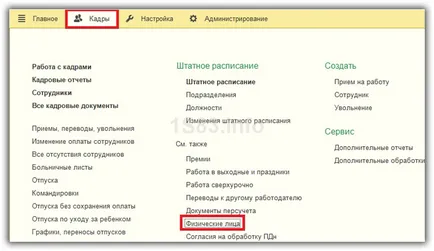
Физическо лице, и на работника или служителя - те са различни неща. Физическо лице, което не може да бъде служител.
Един от елементите на физическите лица директория възможно съществуване на няколко служители. Така тя се отвори, така че хората да могат да работят в компанията, не само на основната работа. Той може да има няколко договора, като основно, на черно и GPC.
Този механизъм се прилага за да се гарантира, че в съответствие със законодателството на данък върху личните доходи се счита за общ за всички места на работа за един човек. Останалата част от изчисленията се извършват поотделно.
Например, нашата организация работи служител и това е основната му работно място. Само от време на време той се прехвърля парите по ГСП на договора. Лично данък върху доходите трябва да се зарежда общото (обобщено от двата договора). Таксите ще бъдат извършени отделно. Програмата ще бъде един индивид и двама служители.
В тази връзка е важно да се контролира липсата на дубликати в директорията на физическите лица. В противен случай, нежелани лекарствени реакции с неправилно изчисление и с данъчните власти. В допълнение, данъчното облекчение е свързано с физическо лице.
За да се избегнат тези ситуации при попълване на данните (например ДДС) в картата на служителите, ако програмата намира лице с едни и същи данни, се показва съобщение.
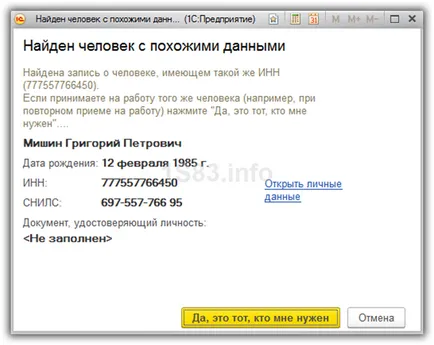
Когато дублиращи се лица, се свържете с администратора на програмата, така че той направи обединение карти с личните данни на специална обработка.
В документ "вербуване"
Ние донесе в програмата на новия служител. Сега отидете директно наемане на работник или служител. Направете го 1C SPP 8.3 може да бъде на началната страница в картата на служителите, или чрез менюто "Персонал".
В нашия пример, ние ще вземем служител на началната страница, както и лицата, там е ясно показват, че не са наети, което е доста удобно.
За да направите това, изберете създадената служителя в съответната таблица и дясно кликване. В контекстното меню изберете "Съдържание наемане."
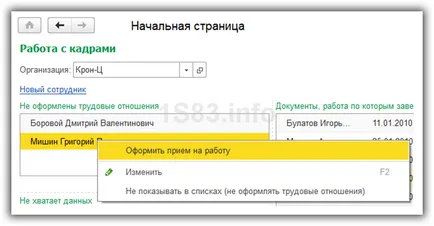
В документа, някои полета се попълват автоматично. Ако е необходимо, регулирайте тях, както и да изберете отдел и позиция.
Ако попълните на персонала, заплащане на труда ще бъде заместен от него. Преминете към съответния раздел. Точно така, изчисляване на позициите, пълни персонал. Тези данни могат да бъдат коригирани.
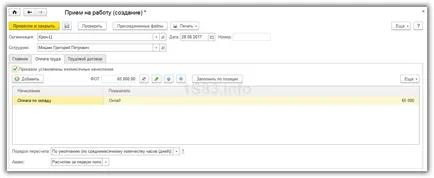
Ако не управлява персонал, раздел "Плащане" трябва да бъде попълнена на ръка.
След това щракнете върху раздела "трудов договор" и въведете всички необходими данни.

На следващо място, се плъзга на документа и в тази на рецепцията на персонала да работи отново. Сега е възможно да го обвинят заплати.